win10开机内存占用过高怎么办 win10开机占用内存大解决方法
在日常操作win10系统的时候,我们需要注意电脑运行内存的占用情况,防止出现内存占用过高而影响到电脑的流畅运行,然而近日就有用户遇到了win10电脑开机后内存占用过大的情况,对此win10开机内存占用过高怎么办呢?这里小编就给大家讲解一下win10开机占用内存大解决方法。
具体方法如下:
方法一、禁用无用的系统服务
1、右键【我的电脑】-【管理】,在左侧边栏找到【服务】然后双击进入。在列表中找到“IP Helper”系统服务后,右键点击进入属性设置界面。
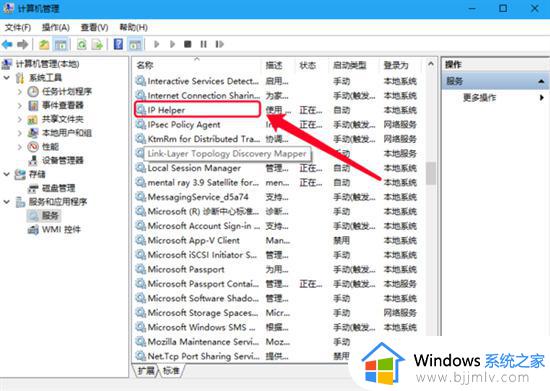
2、打开“属性”对话框后,在“常规”选项卡中的“描述”区域查看该服务的作用,然后打开“依存关系”选项卡,查看该服务与其他服务的依存关系,如图所示:
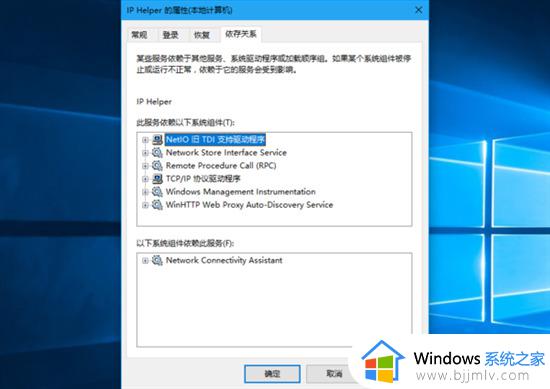
3、在确定该服务不需使用而且停用后不会影响系统正常运行的情况下,在“常规”选项卡下禁用该服务。如图所示:
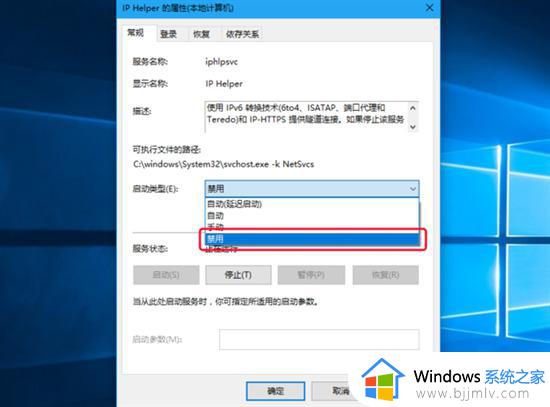
方法二、定时清理内存占用缓存
1、查看内存占用情况,在键盘上同时按下Shift+Ctrl+Esc打开任务管理器,点击任务管理器工具栏上的【性能】,点击【内存】即可查看内存整体占用情况。
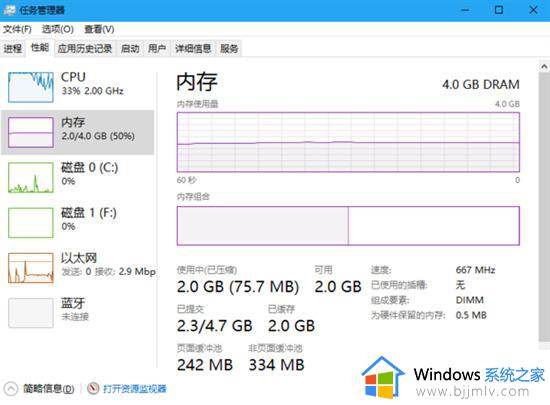
2、想要看是什么进程占用的内存大,可以点击下方的【打开资源监视器】,同样在资源监视器工具栏上找到【内存】选项,点击进去。如果看到有进程自己并没有用到但在后台运行着,导致内存占用过高,则可进入相关软件设置禁用自动开启。
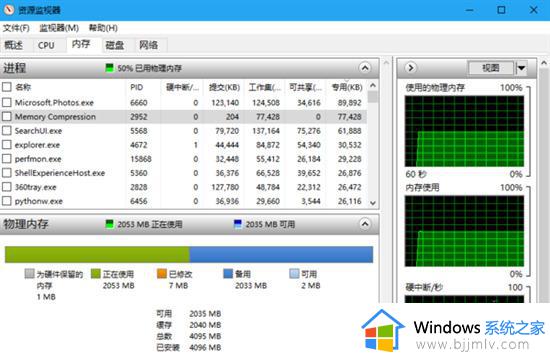
方法三、使用第三方软件进行定期的清理内存缓存
在任务管理器中查看是什么软件进程占用内存,在到相应的程序中一个个的设置禁止自动运行,这种做法无疑是耗时耗力的。使用第三方安全管理软件来清理占用过高的内存必然是最快捷简便的,像360安全卫士、腾讯电脑管家、金山卫士等都有关于这方面的功能。
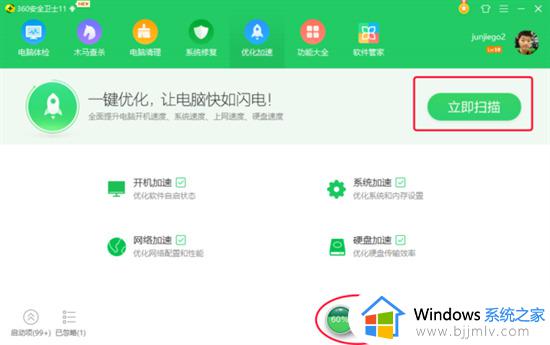
上述就是小编告诉大家的有关win10开机占用内存大解决方法了,有出现这种现象的小伙伴不妨根据小编的方法来解决吧,希望能够对大家有所帮助。
win10开机内存占用过高怎么办 win10开机占用内存大解决方法相关教程
- win10开机内存占用70%怎么办 win10刚开机内存占用高70%处理方法
- win10占用内存太高怎么办 win10占用内存过高解决办法
- win10内存占用过高怎么办 win10内存占用率太高怎么解决
- win10内存占用过高解决方案 win10内存占用率高怎么解决
- dnfwin10内存占用高怎么办 2023win10玩dnf内存占用过高解决方法
- win10 内存占用高怎么解决 win10内存占用过高如何解决
- win10系统占用内存过高解决方法 win10系统内存占用过高怎么办
- win10 wsappx占用内存过高怎么办 win10系统wsappx占用大量内存解决方案
- win10内存占用率高实际没有东西怎么回事 win10什么都没开内存占用过高如何处理
- win10系统太占用空间怎么办 win10系统占用内存太大解决方法
- win10如何看是否激活成功?怎么看win10是否激活状态
- win10怎么调语言设置 win10语言设置教程
- win10如何开启数据执行保护模式 win10怎么打开数据执行保护功能
- windows10怎么改文件属性 win10如何修改文件属性
- win10网络适配器驱动未检测到怎么办 win10未检测网络适配器的驱动程序处理方法
- win10的快速启动关闭设置方法 win10系统的快速启动怎么关闭
win10系统教程推荐
- 1 windows10怎么改名字 如何更改Windows10用户名
- 2 win10如何扩大c盘容量 win10怎么扩大c盘空间
- 3 windows10怎么改壁纸 更改win10桌面背景的步骤
- 4 win10显示扬声器未接入设备怎么办 win10电脑显示扬声器未接入处理方法
- 5 win10新建文件夹不见了怎么办 win10系统新建文件夹没有处理方法
- 6 windows10怎么不让电脑锁屏 win10系统如何彻底关掉自动锁屏
- 7 win10无线投屏搜索不到电视怎么办 win10无线投屏搜索不到电视如何处理
- 8 win10怎么备份磁盘的所有东西?win10如何备份磁盘文件数据
- 9 win10怎么把麦克风声音调大 win10如何把麦克风音量调大
- 10 win10看硬盘信息怎么查询 win10在哪里看硬盘信息
win10系统推荐